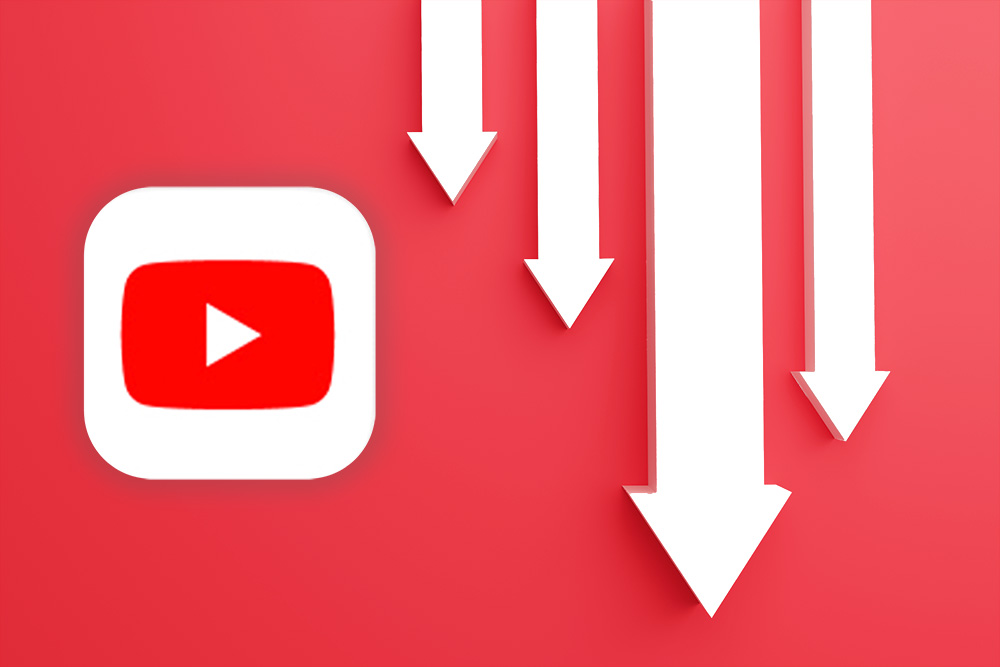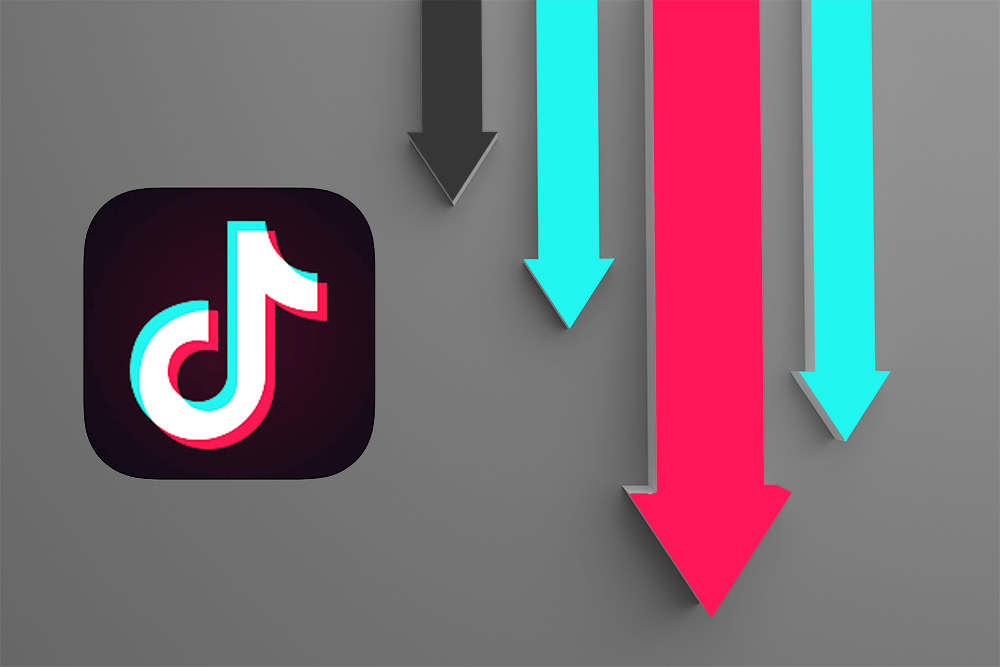まずは「データセーバー」を設定してみよう!
YouTubeで「データセーバー」を設定すると、自動でギガ消費量を抑えてくれます。データセーバーは、自動的にYouTubeの画質を下げてくれる機能です。高画質の動画はギガ消費量が大きくなりがちですので、動画の画質を下げることでギガ消費量を節約しましょう。

ちなみに、TikTokのデータセーバー機能もあります。こちらの記事もチェックしてみてくださいね♪

ココでわかること
ギガ使い放題のモバイルWi-Fiが便利♪

安心して映画やドラマをたっぷり楽しみたい人は、 楽天モバイルのポケットWi-Fiでインターネットライフを充実させましょう♪
スマホの乗り換えキャンペーンはこちらをご確認ください。
あわせて読みたい
目次
YouTubeでギガを減らさないための5つの方法
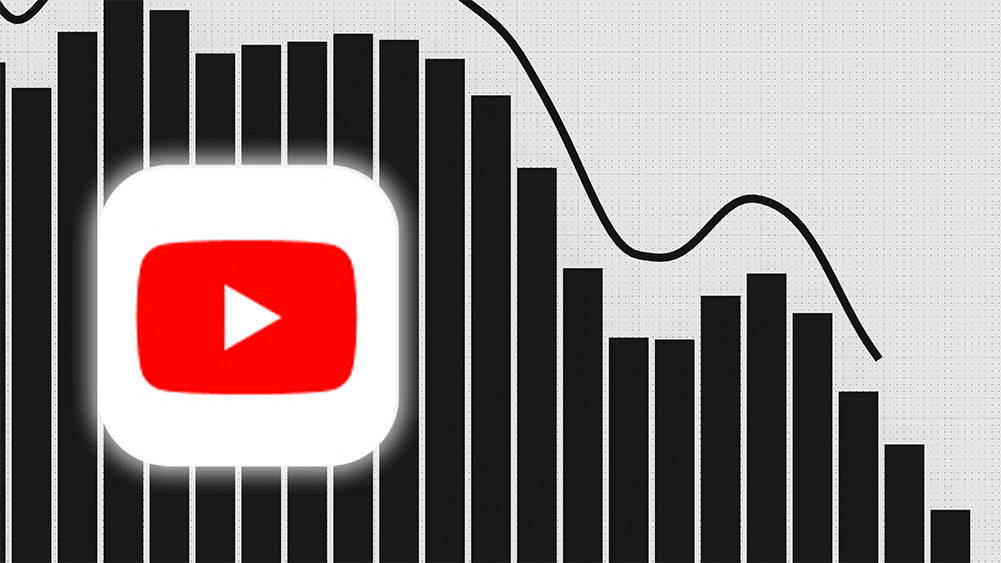
1.データセーバーを設定する
データセーバーは、無駄に高画質になりすぎるのを防ぐ機能です。【1】モバイルネットワーク接続時の設定、【2】Wi-Fi接続時の設定。この2つをそれぞれ設定することができます。
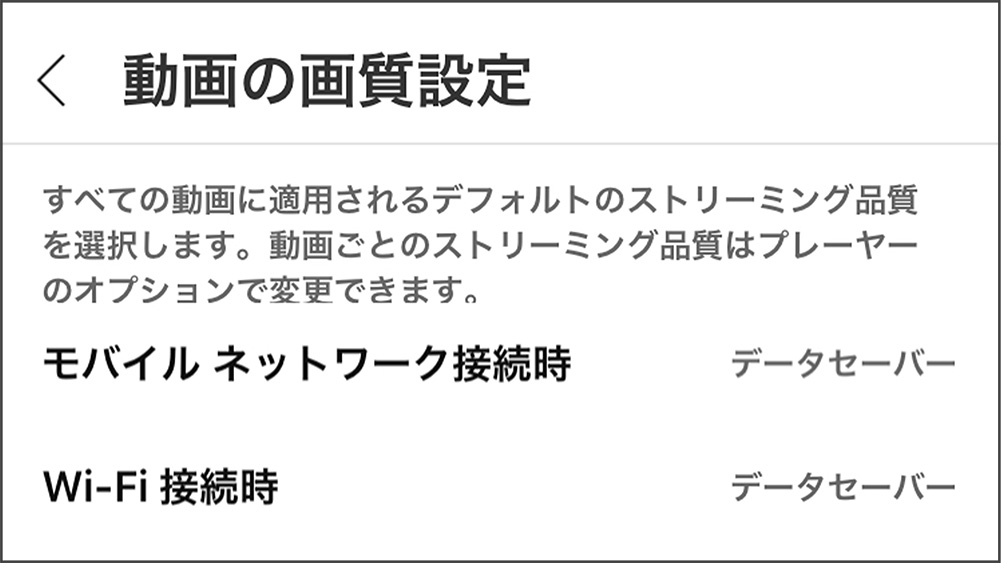
設定方法
YouTubeアプリを開いたら次の手順で設定します。右下の[マイページ]をタップ→右上の[歯車アイコン]をタップ→[動画の画質設定]をタップ→[モバイルネットワークの動画の画質]をタップ→[データセーバー]を選択したら完了です。※なお、[Wi-Fiでの動画の画質]については任意で変更してください。
データセーバーの注意点
データセーバーは、画質を最低に設定する機能ではありません。データセーバーはあくまでも、無駄に高画質すぎるのを防ぐ機能であって、必ず最低画質で視聴できるわけではない点に注意しましょう。
2.次の動画の自動再生をオフにする
勝手に次の動画に進み、ギガを消費してしまうのを防ぐために設定します。自動再生がオンだと、動画が終わった後に次々と関連動画が再生されてしまいます。この設定をオフにしてギガ消費を減らします。
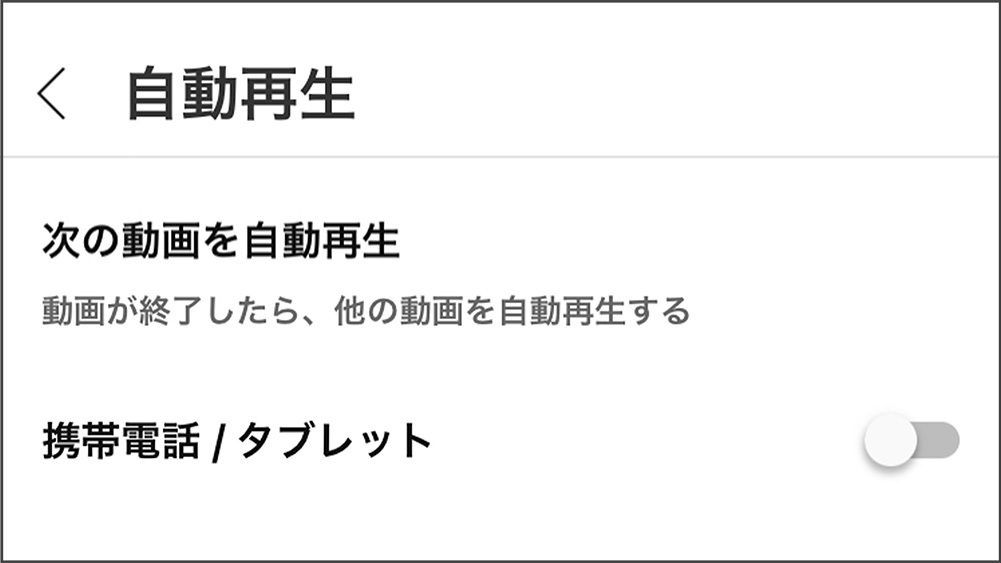
設定方法
YouTubeアプリを開いたら次の手順で設定します。左下の[ホーム]タブをタップ→右上の[自分のアイコン]をタップ→[設定]をタップ→[自動再生]をタップ→[携帯/タブレット]のチェックをオフにする。これで、どんどん関連動画が再生されてしまうことを防げます。
この設定の注意点
有料会員ではない場合、最後の広告は防げないという点に注意しましょうあなたも過去に、動画を最後まで見終わった後に広告が流れた経験があると思います。あれは自動再生をオフにしていても防げません。「どうしても嫌だ」という人は、「一番最後までは見ずに動画を閉じる」という癖をつけることをオススメします。
3.動画の画質を下げる
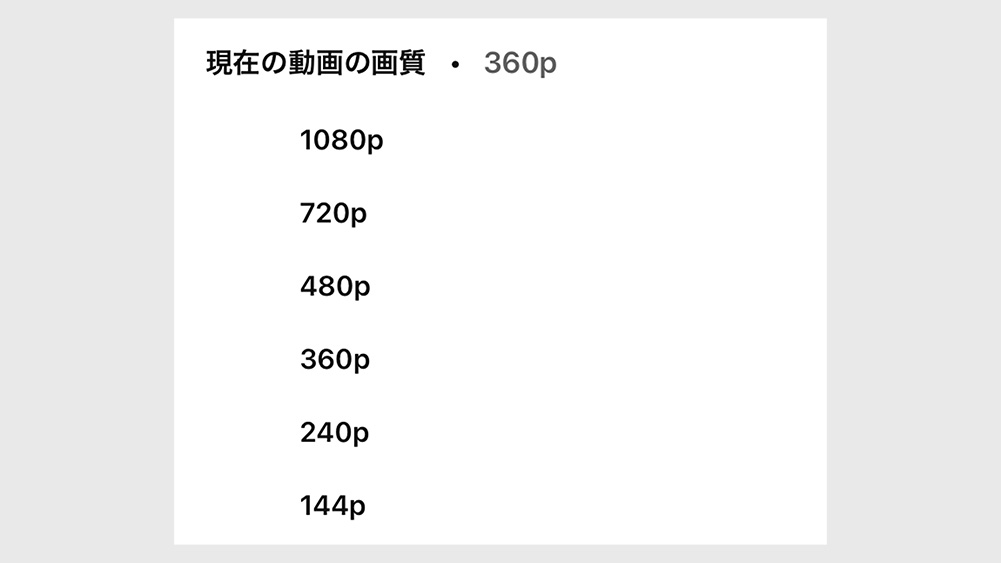
データセーバーを設定したとしても、常に最低画質で動画を見られるわけではないことを「 データセーバーを設定する」でお伝えしました。どうしてもデータ消費量を最小にしたいのであれば、動画の再生のたびに、個別に画質を設定する必要があります。
設定方法
動画を再生したら、次の手順で設定します。右上の[歯車マーク]をタップ→[画質]をタップ→[詳細設定]をタップ→[144p]をタップする。これでギガ消費量を最小にすることができます。
画質を下げる時の注意点
144pは本当にあらい画質になるので、YouTube視聴の満足感が低下する可能性があります。音声がメインのコンテンツなら、この設定で良いと思います。しかし、あなたの推しの動画や、お気に入りの動画、芸術作品などは、高画質で見て良い刺激をもらうことをおすすめします♪
4.プレビューの動画再生をオフにする
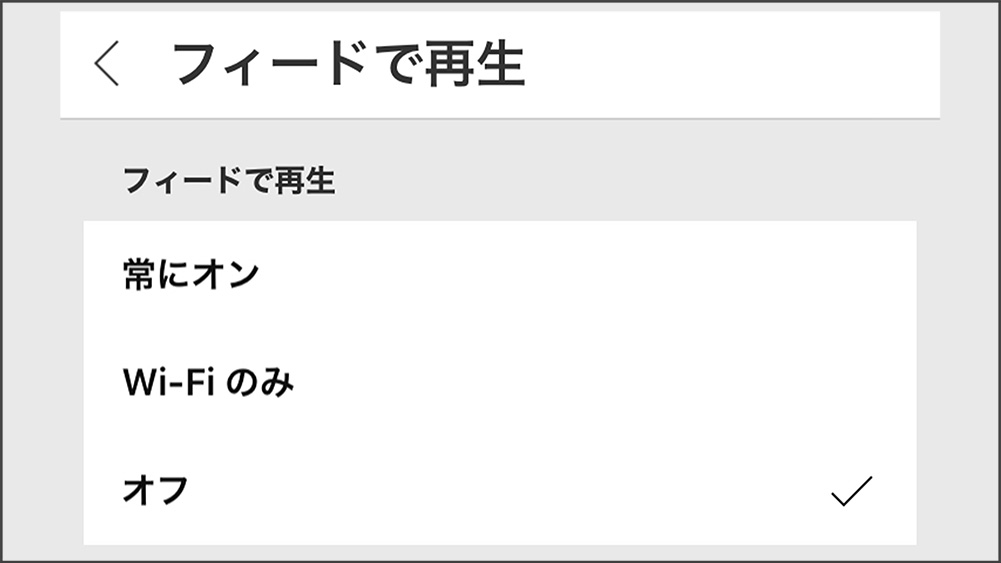
YouTubeで動画を探している時(ブラウジング中)にも、動画のプレビューが次々と再生されていきます。この時にもギガを消費しています。「フィードで再生」をオフにすることで、プレビューの自動再生によるギガ消費を阻止できます。
設定方法
YouTubeアプリを開いたら、左下の[ホーム]タブをタップ→右上の[自分のアイコン]をタップ→[設定]をタップ→[全般]をタップ→下の方にある[フィードで再生]をオフにする。これで、動画を探している時に無駄にギガを消費しなくなります。
この設定の注意点
ショート動画の自動再生は防げません。[ショート]タブでショート動画を次々とスクロールしていると、普段よりもギガが消費されますので注意です。
5.Wi-Fi環境で先に動画をダウンロードしておく(プレミアム会員)
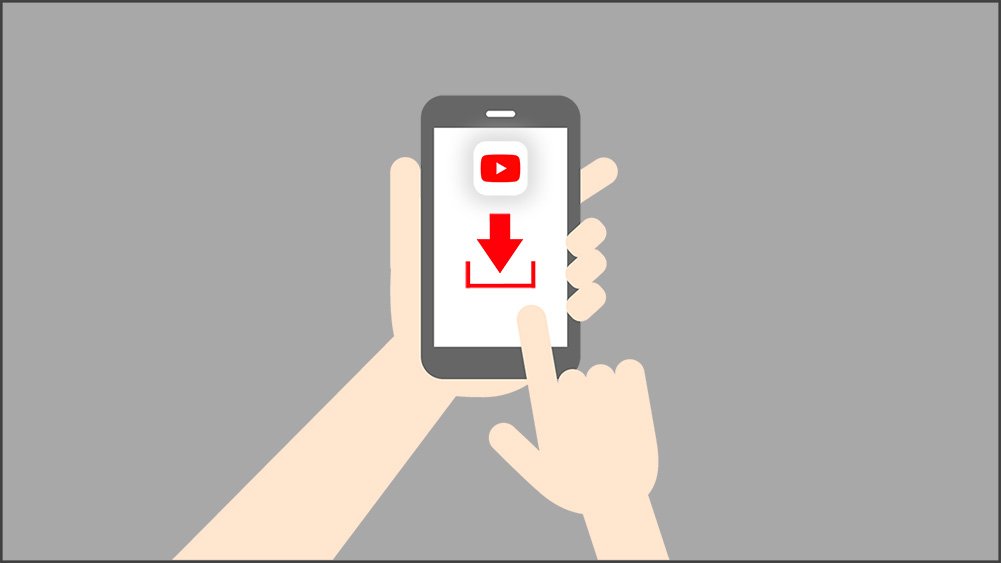
プレミアム会員であれば動画のダウンロードが可能です。お家のWi-Fi環境や、無料のWi-Fiスポットで見たい動画を先にダウンロードしておくことで、スマホのギガ消費を最小限に抑えることができます。電波がつながりにくい場所(地下鉄やトンネル、山間部)を通る時も、あらかじめ動画をダウンロードしておくと快適です。
おすすめの2つの設定
(1)スマート一時保存をオフにする
スマート一時保存は、おすすめの動画を自動でダウンロードしておいてくれる機能です。新しい動画を見つけたい人には便利な機能となっています。しかし、新しい動画が7日ごとに自動更新されるため、ギガ消費量がとんでもないことになります。最初はスマート一時保存がオンになっています。必要がなければ、「スマート一時保存」と「おすすめの動画を一時保存する」をオフにしておきましょう。Androidの設定方法はこちら。iPhoneとiPadの設定方法はこちら。
(2)オフライン動画の品質を下げる
ギガを減らしたくないのであれば、オフライン動画の品質を下げておくことをおすすめします。設定方法→YouTubeを開く→[ライブラリ]タブをタップする→[オフライン]をタップする→右上の縦の点々[メニュー]をタップする→[設定]をタップする→[オフライン動画の品質]をタップする→好きな画質に設定する。次の5つから選択できます。【1】毎回確認する。【2】フルHD(1080p)【3】高画質(720p)【4】中画質(360p)【5】低(144p)。
YouTubeのデータ使用量は確認できる?
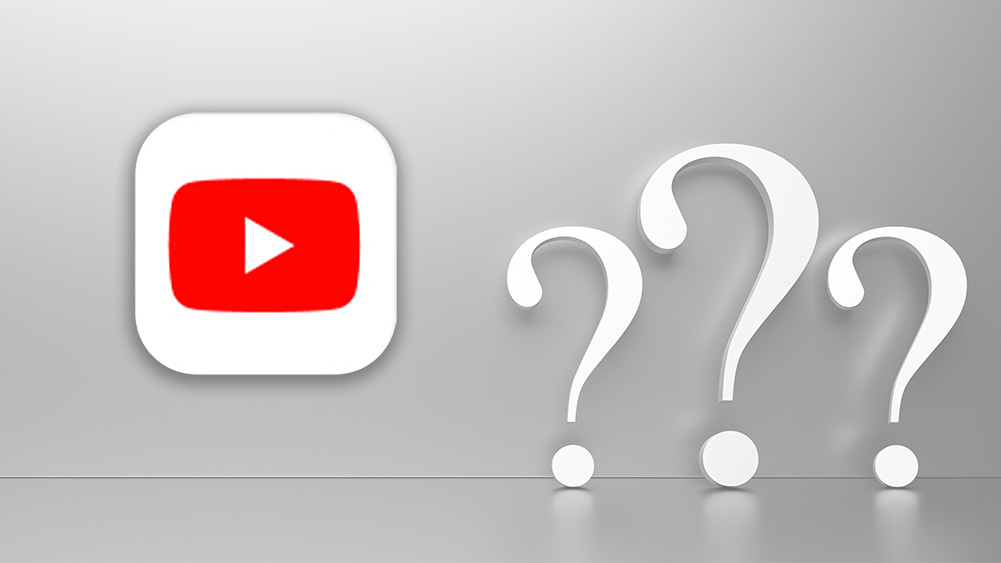
他の方法でデータ使用量を確認する必要がある
現時点では、YouTubeアプリ内でデータ使用量は確認できないため、他の方法で使用量を確認する必要があります。他の方法について触れられている記事がありますので、詳細は以下の記事をご覧ください。以下の記事では、データ使用量を確認する方法として、「iPhoneでギガ消費量を確認する」、「アプリを使って確認する」、「WiMAXなどのWi-Fi端末で確認する」などに触れています。
他の方法がまとめられている記事
【TikTokのギガ節約術!データ消費量とアプリ容量はこうやって減らす】
TikTokのギガ節約術!データ消費量とアプリ容量はこうやって減らす
YouTubeアプリのデータ容量はどれくらい?
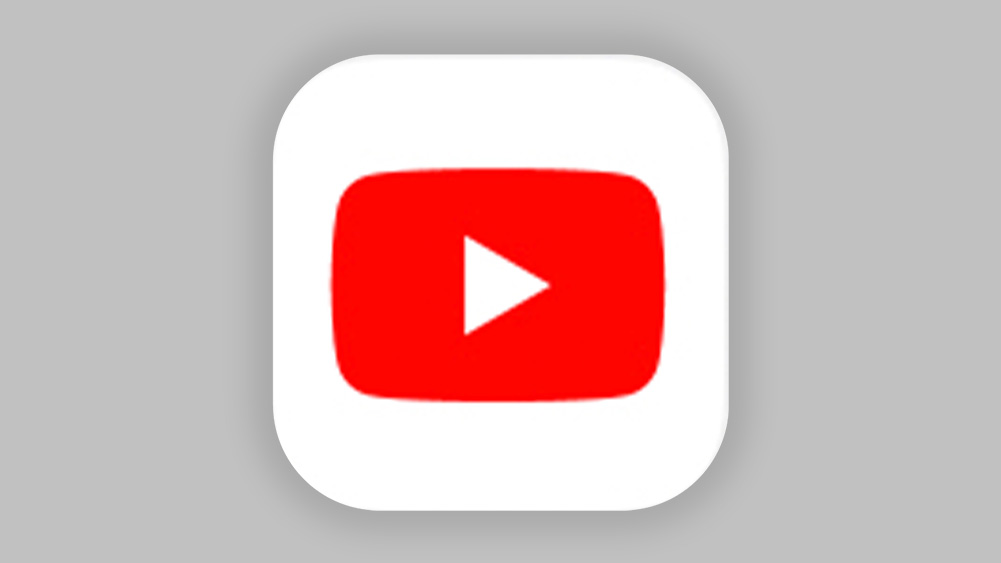
YouTubeアプリのサイズは約280MB
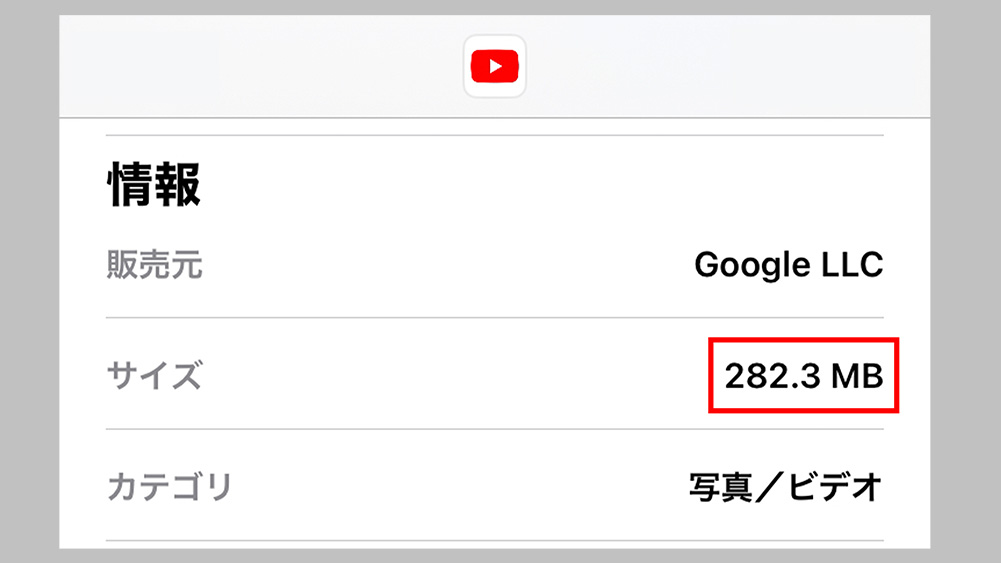
YouTubeアプリのサイズは約282.3MBでした(AppStoreの場合:2022年10月31日時点)。ただ、アプリのサイズは日によって違うようです。
スマホのストレージを確保しておく
YouTubeアプリをダウンロードする際には、余裕をもって300MB以上のストレージを確保しておきましょう。
ダウンロード時にはギガを消費する
アプリのサイズは約280MBですが、このアプリを手に入れるためには、その分のギガを消費する必要があります。ダウンロードする際には、家のWi-Fi環境や、Wi-Fiスポットでダウンロードすることをおすすめします。
YouTubeの動画をダウンロードするとアプリの容量は増える
YouTube Premium(プレミアム)会員の場合には、動画をダウンロードすることが可能です。しかし、ダウンロードすると、その分アプリの容量が増えることになります。スマホの容量を圧迫することになるので注意しましょう。
オフライン再生が便利
地下・トンネル・山間部など電波が入りにくい場所での視聴は困難です。あらかじめダウンロードしておくことで、普段は視聴できない場所でもオフライン再生で楽しむことができるようになります。
ギガ節約の番外編

ギガ使用量が無制限のプランを検討するのもアリ

スマホ大手キャリアでは、ギガ使用量が無制限のプランがあります。「今の月額料金に少しプラスすれば快適なネット環境が手に入る。」かもしれません。詳しくは以下の記事をチェックしてみてください。
大手キャリア4社比較
【ドコモ、au、ソフトバンク、楽天】
スマホ4大キャリアの料金プランを徹底比較|大手キャリア4社比較
特定のアプリだけギガ消費をカウントフリーにする夢のようなプランもある
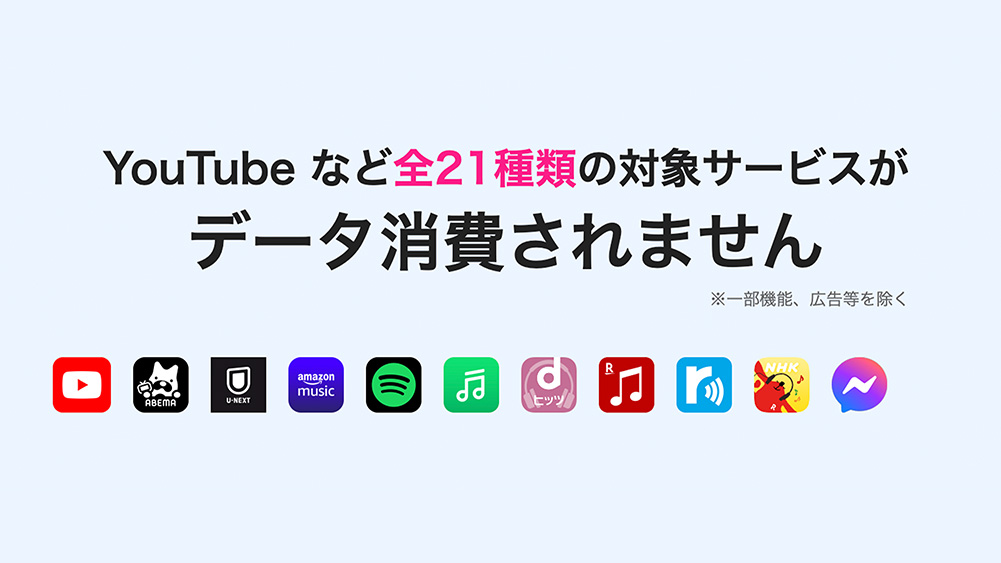
YouTubeを見てもギガが減らない「エンタメフリー・オプション」
BIGLOBEモバイルには、YouTubeなど対象21サービスの通信量が、定額料金でノーカウントになるスマホ向けオプションサービスがあります。気になる方は「エンタメフリーオプション」をチェックしてみてください。
おわりに
以上がYouTubeのギガ節約術でした。当サイトWiFi比較ナビでは、他にもTikTokのギガ節約術などを紹介しています。気になる方は以下の記事もチェックしてみてくださいね♪
おすすめ記事
【TikTokのギガ節約術】
TikTokのギガ節約術!データ消費量とアプリ容量はこうやって減らす
【20GBの目安ってどれくらい?】
YouTubeでギガを減らさないための5つのテクニック|データ使用量の節約術
【100GBの目安ってどれくらい?】
100GBでどのくらい使える?データ通信量100GBでできること